Chắc chắn ai cũng biết tới tựa game siêu kinh điển Rắn săn mồi phá đảo làng game trong suốt một thời gian. Vậy bạn đã bao giờ thử chơi game Rắn săn mồi này ngay trên Excel hay chưa? Nghe có vẻ không khả thi nhưng chúng ta hoàn toàn có thể trải nghiệm lại tựa game này thông qua bài viết dưới đây của Quản trị mạng.
Người chơi cũng có tùy chọn thay đổi các chế độ chơi game, như cơ bản với khung chơi rộng, kiểu khung chơi theo chiều dọc,… Chế độ tốc độ cũng được cung cấp để chúng ta thử thách khả năng săn mồi của mình thế nào. Hãy cùng Quản trị mạng tham gia cuộc đua Rắn săn mồi trên Excel trong bài viết dưới đây nhé.
- Làm sao để giữ cố định cột Excel, hàng Excel?
- Tạo biểu đồ Excel tự động cập nhật dữ liệu với ba bước đơn giản này
- Cách tự động hiện tên khi nhập mã trong Excel
Hướng dẫn chơi Rắn săn mồi trên Excel
Bước 1:
Người dùng nhấn vào link dưới đây để tải file chơi game xuống máy tính và mở bằng Excel.
Bước 2:
Mở file bằng Excel và chúng ta sẽ nhìn thấy giao diện chơi như dưới đây. Mặc định chế độ chơi được để là Basic, tốc độ chơi game là 3. Nhấn Begin Game để chơi game.
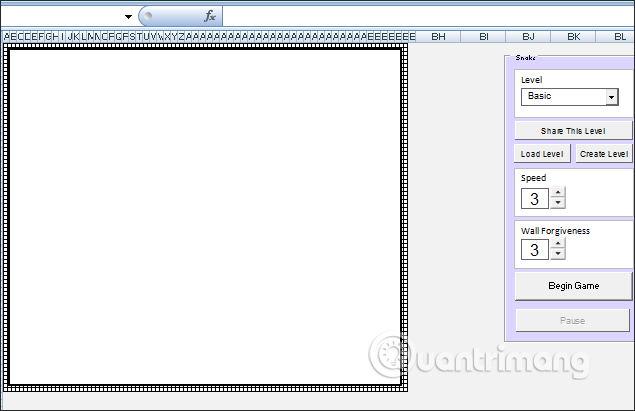
Để di chuyển chú rắn bạn sẽ sử dụng các mũi tên lên xuống, sang trái sang phải trên bàn phím. Nhiệm vụ của bạn cũng là ăn thật nhiều mồi càng tốt. Nhấn Pause để dừng chơi. Bảng điểm Score sẽ hiển thị ngay bên cạnh.
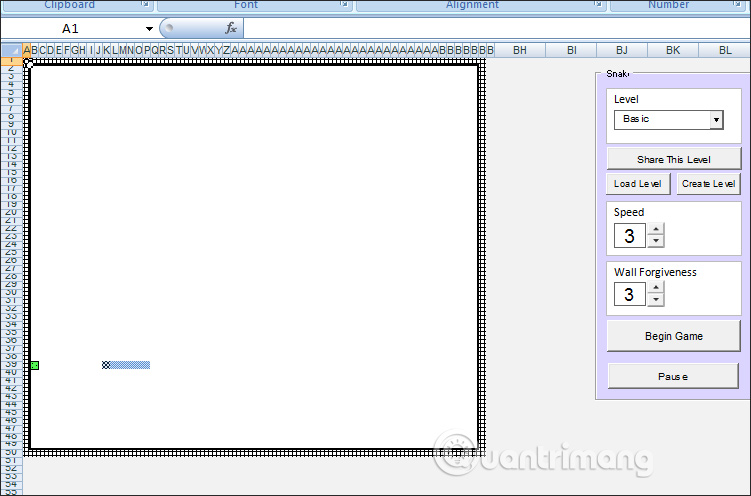
Bước 3:
Để chuyển sang chế độ chơi khác, chúng ta nhấn chọn vào Level rồi đổi chế độ chơi.
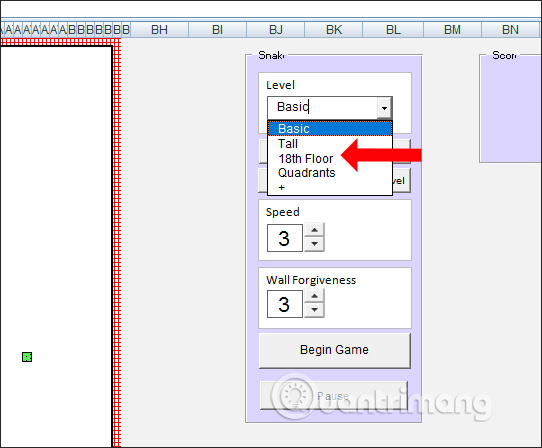
Chẳng hạn đổi sang chế độ chơi Quadrants như hình dưới đây.
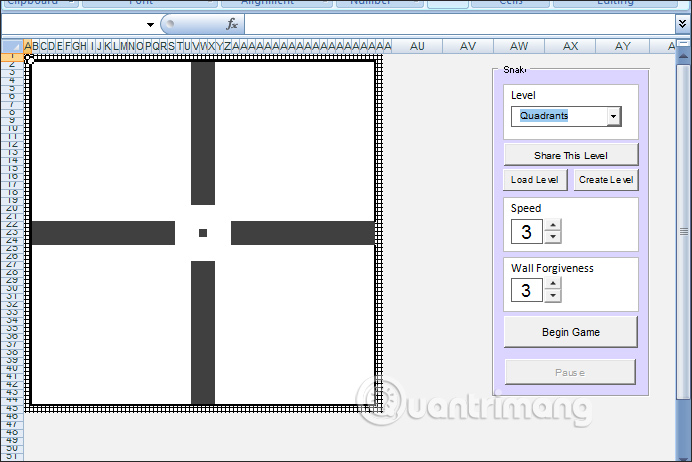
Bạn cũng có thể thử kiểu bản đồ phức tạp như dưới đây.
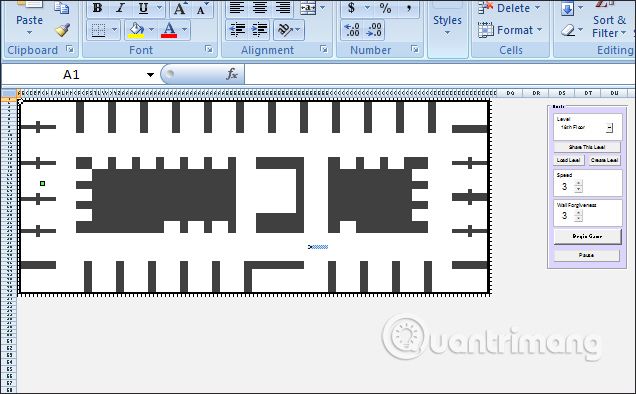
Bước 4:
Nhấn vào sheet New Level bên dưới để tạo kiểu bản đồ chơi mới. Tại kiểu bản đồ dấu + như dưới đây, chúng ta có thể tăng thêm các khoảng trống bằng cách kéo giãn các hàng kẻ dọc.
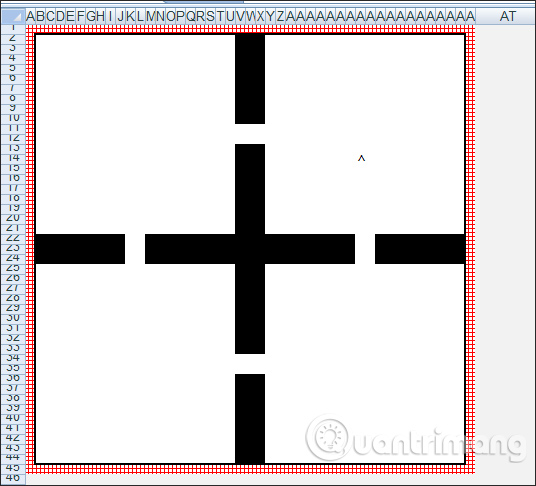
Để tăng thêm độ dài cho các dòng ngang thì click chuột vào ô màu đen rồi kéo sang bên phải.
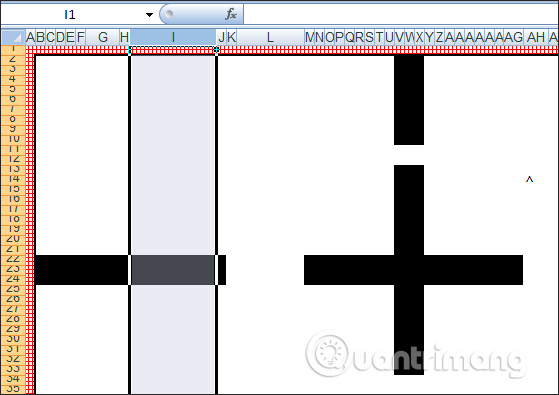
Thêm các dấu chấm tròn làm chướng ngại vật, click chuột vào điểm đen bất kỳ rồi nhấn vào Format Painter.
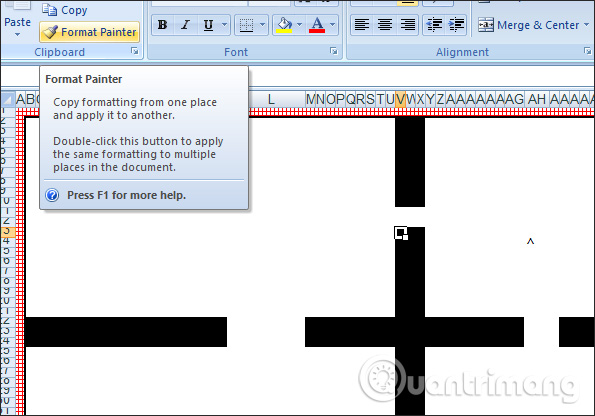
Kết quả kiểu bản đồ mới sẽ được tạo như dưới đây.
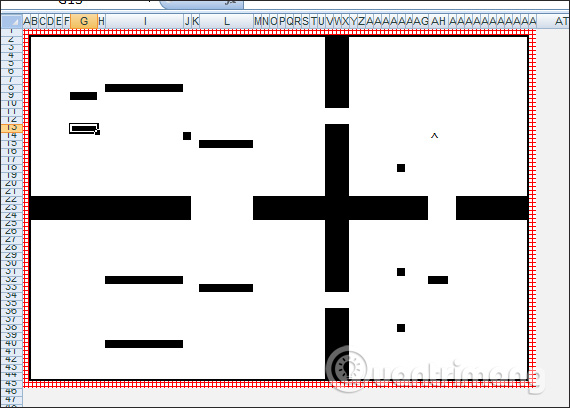
Bước 5:
Đặt tên cho kiểu biểu đồ mới tạo rồi nhấn nút Save Level ở bên dưới.
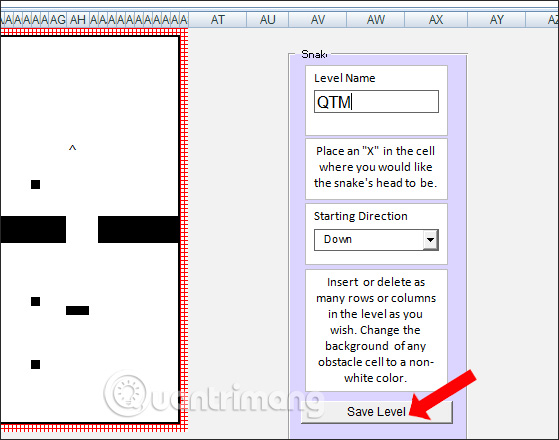
Quay lại sheet Game và nhấn vào mục Level sẽ thấy tên bản đồ mà người dùng mới tạo lúc trước.
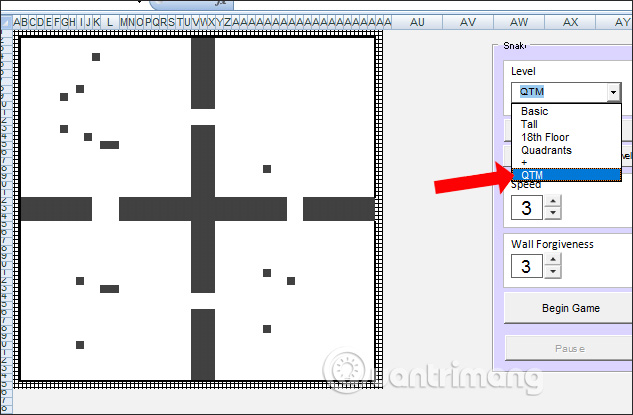
Bước 6:
Nhấn vào sheet Scores sẽ nhìn thấy toàn bộ điểm số mà người chơi đã ghi được, cũng như số mồi đã thu thập được ở mỗi level game.
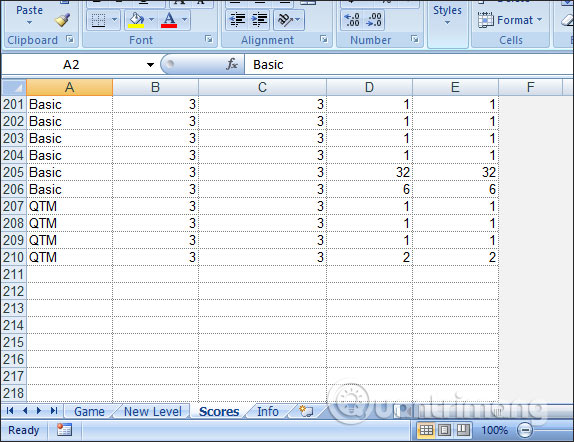
Khá thú vị đúng không?! Thay vì phải lên các trang web chơi game khác thì ngay trên Excel chúng ta cũng có thể thử sức với Rắn săn mồi. Ngoài những bản đồ chơi game có sẵn, người chơi được tùy ý thiết kế thành nhiều kiểu khác nhau. Điểm số ở từng lần chơi đều được lưu lại trong sheet riêng.
Xem thêm:
- Cách tạo mật khẩu bảo vệ cho sheet Excel
- Cách tạm thời ẩn hàng, cột trong Excel 2013
- Thay màu giữa các dòng khác nhau trong Microsoft Excel
Chúc các bạn chơi game vui vẻ!
 Công nghệ
Công nghệ  AI
AI  Windows
Windows  iPhone
iPhone  Android
Android  Học IT
Học IT  Download
Download  Tiện ích
Tiện ích  Khoa học
Khoa học  Game
Game  Làng CN
Làng CN  Ứng dụng
Ứng dụng 
















 Linux
Linux  Đồng hồ thông minh
Đồng hồ thông minh  macOS
macOS  Chụp ảnh - Quay phim
Chụp ảnh - Quay phim  Thủ thuật SEO
Thủ thuật SEO  Phần cứng
Phần cứng  Kiến thức cơ bản
Kiến thức cơ bản  Lập trình
Lập trình  Dịch vụ công trực tuyến
Dịch vụ công trực tuyến  Dịch vụ nhà mạng
Dịch vụ nhà mạng  Quiz công nghệ
Quiz công nghệ  Microsoft Word 2016
Microsoft Word 2016  Microsoft Word 2013
Microsoft Word 2013  Microsoft Word 2007
Microsoft Word 2007  Microsoft Excel 2019
Microsoft Excel 2019  Microsoft Excel 2016
Microsoft Excel 2016  Microsoft PowerPoint 2019
Microsoft PowerPoint 2019  Google Sheets
Google Sheets  Học Photoshop
Học Photoshop  Lập trình Scratch
Lập trình Scratch  Bootstrap
Bootstrap  Năng suất
Năng suất  Game - Trò chơi
Game - Trò chơi  Hệ thống
Hệ thống  Thiết kế & Đồ họa
Thiết kế & Đồ họa  Internet
Internet  Bảo mật, Antivirus
Bảo mật, Antivirus  Doanh nghiệp
Doanh nghiệp  Ảnh & Video
Ảnh & Video  Giải trí & Âm nhạc
Giải trí & Âm nhạc  Mạng xã hội
Mạng xã hội  Lập trình
Lập trình  Giáo dục - Học tập
Giáo dục - Học tập  Lối sống
Lối sống  Tài chính & Mua sắm
Tài chính & Mua sắm  AI Trí tuệ nhân tạo
AI Trí tuệ nhân tạo  ChatGPT
ChatGPT  Gemini
Gemini  Điện máy
Điện máy  Tivi
Tivi  Tủ lạnh
Tủ lạnh  Điều hòa
Điều hòa  Máy giặt
Máy giặt  Cuộc sống
Cuộc sống  TOP
TOP  Kỹ năng
Kỹ năng  Món ngon mỗi ngày
Món ngon mỗi ngày  Nuôi dạy con
Nuôi dạy con  Mẹo vặt
Mẹo vặt  Phim ảnh, Truyện
Phim ảnh, Truyện  Làm đẹp
Làm đẹp  DIY - Handmade
DIY - Handmade  Du lịch
Du lịch  Quà tặng
Quà tặng  Giải trí
Giải trí  Là gì?
Là gì?  Nhà đẹp
Nhà đẹp  Giáng sinh - Noel
Giáng sinh - Noel  Hướng dẫn
Hướng dẫn  Ô tô, Xe máy
Ô tô, Xe máy  Tấn công mạng
Tấn công mạng  Chuyện công nghệ
Chuyện công nghệ  Công nghệ mới
Công nghệ mới  Trí tuệ Thiên tài
Trí tuệ Thiên tài